 ChromeBook
ChromeBook ChromeBookのショートカットキー
この記事では、ChromeBookのショートカットについて紹介したと思います。買ったばかりでまだショートカットがわからなかったのでここにまとめます。また、タッチパネルについても書きます。
 ChromeBook
ChromeBook 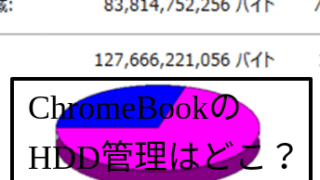 ChromeBook
ChromeBook 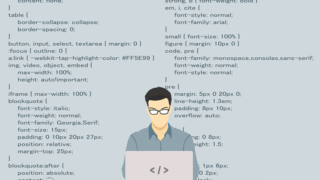 ChromeBook
ChromeBook 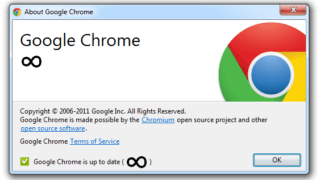 ChromeBook
ChromeBook 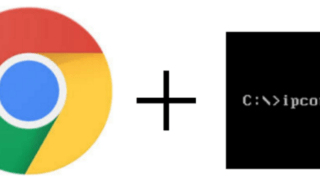 ChromeBook
ChromeBook 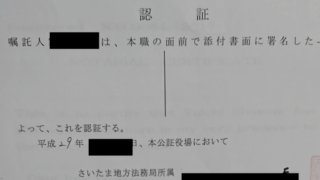 AWS
AWS 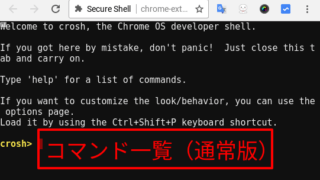 ChromeBook
ChromeBook